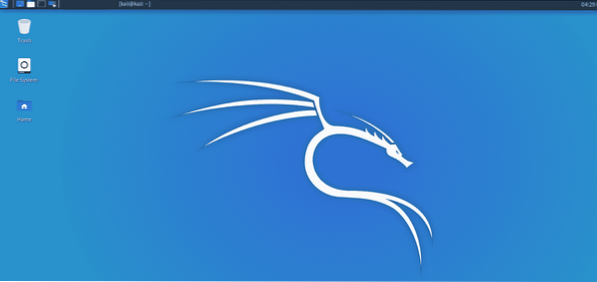
See artikkel annab teile täieliku teabe XFCE ja selle kohta, kuidas XFCE-d Kali Linuxis käitada. XFCE on 1966. aasta vanem projekt. XFCE looja Oliver Fourdan käivitas XFCE esimest korda. Tema idee oli toota uus Linuxi versioon töölauakeskkonnas töötamiseks. XFCE oli algselt X lühend, mis moodustas ühise keskkonna. OS põhines tolleaegsel projektil nimega X vormid, mis lõppkokkuvõttes olid mõned XSCE varajase kasutuselevõtu algsetest langustest, kuna X vormidel on WPS-i kontoriga sarnane litsents. See ei ole täiesti tasuta ja avatud lähtekoodiga, kuid seda on tasuta kasutada personaalarvutis. Kui XFCE kaasati esmakordselt Debiani ja Red Hati koosseisu, lükati see tagasi. Kuna see põhines X-vormil, tekitas see arendajale natuke probleeme. Oliver Fourdan otsustas minna tagasi 1999. aastal XFCE 3. versiooniga, mis lõpuks hakkas õhku tõusma. XFCE versioon 4 on uusim välja antud versioon. XFCE võimaldab teil kasutada kõiki töölauakeskkonnas saadaolevaid funktsioone. See on üks selle parimatest omadustest.
Nüüd näitame teile, kuidas XFCE installimiseks ja süsteemi värskendamiseks vajalikke toiminguid teha.
Esiteks peate XFCE installimiseks oma süsteemi värskendama. See värskendab teie reposid ja parandab, kui teie repotega on probleeme või probleeme. Selleks sisestage järgmine käsk.
$ sudo apt värskendus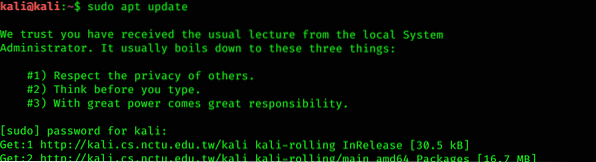
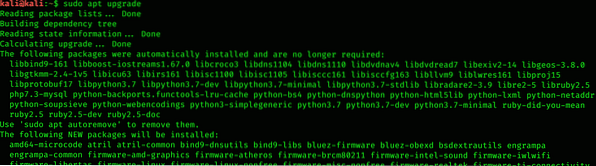
Installige XFCE
See on teine samm XFCE installimiseks ja selle käivitamiseks Kali Linuxis. XFCE installimiseks sisestage järgmine käsk.
$ sudo apt install xfce4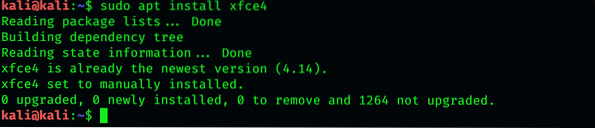
Installige XRDP
XRDP pakub kaugtöölaua hõlpsat kasutuskogemust. See on küll avatud lähtekoodiga, kuid ei toimi Microsoft Windowsis.
$ sudo apt installib xrdp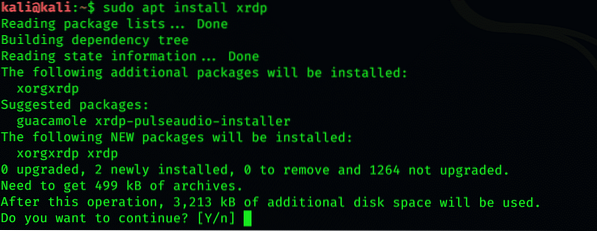
Pärast installimist väljastage protseduuri jätkamiseks järgmine käsk.
$ sudo / etc / init.d / xrdp algus
Looge ühendus Kali Linuxiga
Sel eesmärgil saate kasutada kaugelt töölauaühendust, mis tavaliselt aknadega kaasas on. Järgmisena sisestage oma kasutajanimi ja parool.
Võimalik probleem
Kui port 3380 on aktiivne, mitte port 3389, võib ilmneda tõrge, mis ütleb, et teie arvuti ei saa ühendust teise konsooliga.
Muutke sadamat
Esmalt avage XRDP konfiguratsioonifail ja tippige pordi muutmiseks järgmine käsk.
$ sudo nano / etc / xrdp / xrdp.ini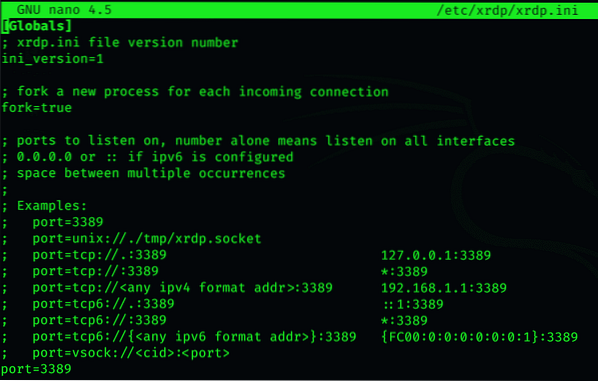
Nüüd saate faili pärast pordi numbri muutmist salvestada.
Taaskäivitage XRDP
Pärast faili salvestamist taaskäivitage XRDP. XRDP taaskäivitamiseks kasutage järgmist käsku:
$ sudo / etc / init.d / xrdp taaskäivitage
See võimaldab teil hõlpsalt Kali Linuxi käivitada.
Järeldus
Seda kerget, kiiret ja avatud lähtekoodiga töölauakeskkonda on lihtne kasutada. Samuti saate Manjaro abil muuta teemat ja kohandada XFCE töölaua keskkonda. Nii saate oma Kali operatsioonisüsteemi või mõnda muusse Linuxi jaotisse installida erinevaid töölaua keskkondi. Samuti saate arvutist eemaldada töölauakeskkonna.
 Phenquestions
Phenquestions


